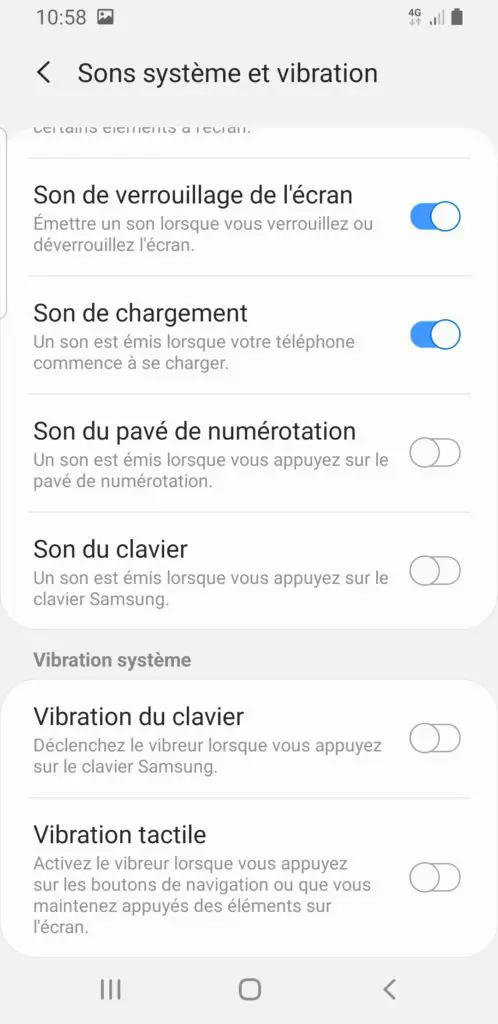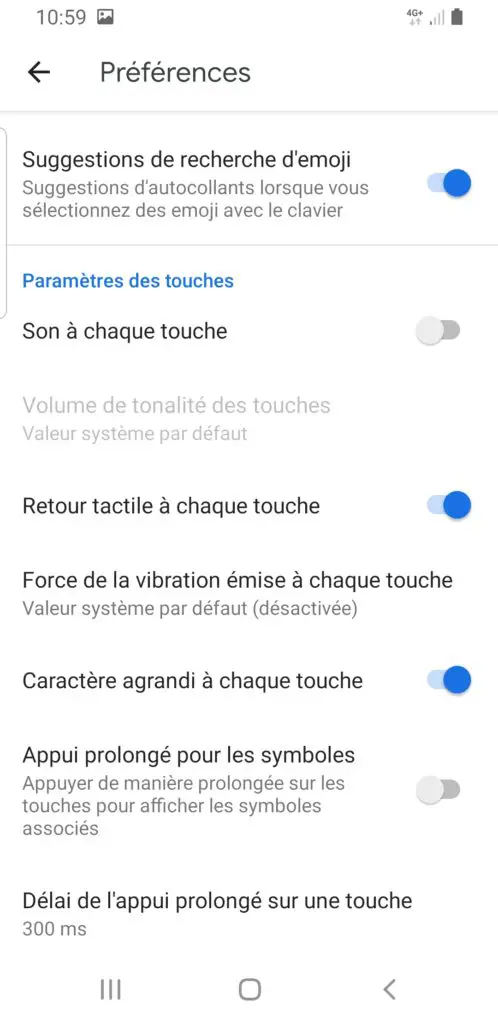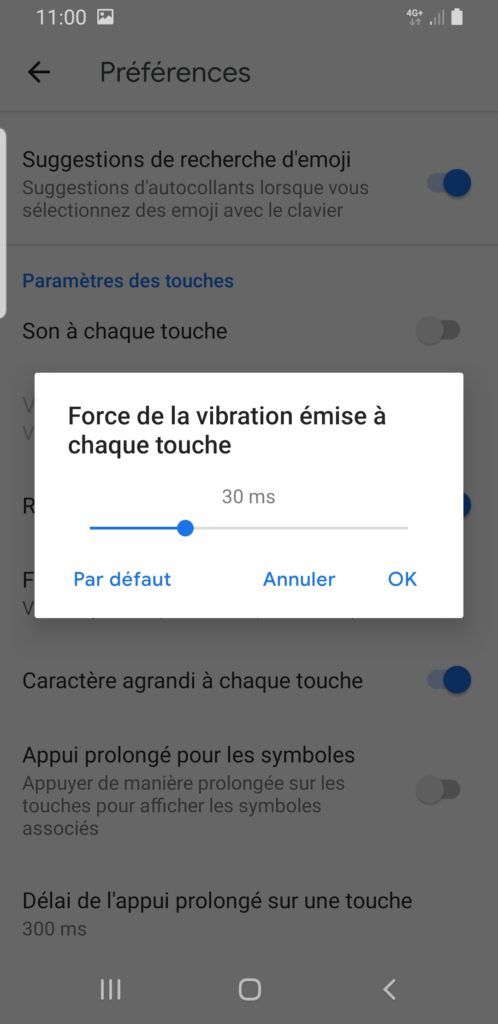Vous avez un nouveau portable et quand vous écrivez sur le clavier, celui-ci émet des vibrations. Il peut être rapidement énervant d’avoir ces vibrations lors de l’écriture d’un email ou un sms. Ou à l’opposé vous n’avez plus ces vibrations et vous voudriez les mettre à nouveau sur le clavier. Dans cet article on va vous préciser quelle est la technique pour enlever les vibrations d’un clavier dans les paramètres de votre Wiko VIEW mais également directement avec le menu des configurations de votre clavier Gboard. A la fin de cet article vous découvrirez quelle est la technique pour rétablir les vibrations de votre clavier Gboard et même les régler.
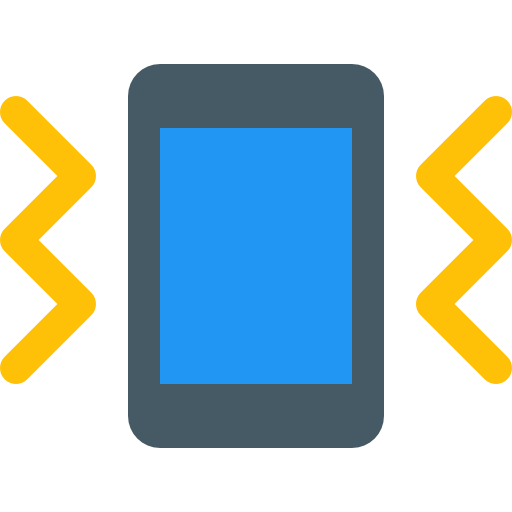
COMMENT FAIRE POUR ENLEVER LES VIBRATIONS DU CLAVIER SUR Wiko VIEW?
Vous vous interrogez comment enlever le vibreur quand vous écrivez sur le clavier. En pratique c’est assez déplaisant de sentir des vibrations quand vous écrivez un sms.
Comment enlever les vibrations d’un clavier sur Wiko VIEW?
Vous pourrez éviter que votre clavier vibre à chaque appui de touche. Dans cette optique il est possible d’utiliser les configurations de votre Wiko VIEW. Il vous suffit de respecter ces indications:
- Allez dans les configurations de votre Wiko VIEW, symbolisé par une roue crantée
- Allez dans Sons et Vibrations mais également Sons et Notifications
- Puis dans Sons Système et vibration mais également Autres sons
- Après décochez vibrations du clavier ou Vibrer au toucher
De quelle façon retirer les vibrations sur le clavier Gboard?
Le clavier de Google, Gboard est vraiment utilisé comme clavier de frappe. Vous pouvez passer directement dans les configurations du clavier lorsque vous écrivez un message. il faut installer Gboard, pour pouvoir respecter nos étapes, si ce n’est pas au préalable effectué. Pour enlever la vibration des touches sur Gboard, consultez ces indications:
- Il faut commencer à rédiger un sms en ouvrant l’application Message de votre Wiko VIEW
- Cliquez sur les configurations du clavier Google , roue crantée
- Ensuite choisissez Préférences
- Puis faites glisser vers le bas votre écran et désactiver Retour tactile à chaque touche
COMMENT FAIRE POUR METTRE EN PLACE LES VIBRATIONS DU CLAVIER SUR Wiko VIEW?
En pratique vous regrettez d’avoir retirer les vibrations de votre clavier et vous souhaiteriez les rétablir. Il est facile de rétablir les vibrations d’un clavier et même d’augmenter ces vibrations. Cela est possible sur le clavier Gboard.
- Il faut commencer à rédiger un sms en ouvrant l’application Message de votre Wiko VIEW
- Cliquez sur les paramètres du clavier Google , roue crantée
- Dans un deuxième temps cliquez sur Préférences
- Puis réalisez un slide vers le bas de votre écran et retirer Retour tactile à chaque touche
- Pour personnaliser l’intensité de la vibration: augmenter la force de la vibration générée à chaque touche (ms)
- Vous pouvez choisir de l’intensité de vibration de la touche en augmentant le temps (ms) de la force de vibration émise à chaque touche
Si vous désirez activer le son du clavier sur votre Wiko VIEW, pensez à consulter notre article.
Dans l’éventualité où vous voulez d’autres infos sur votre Wiko VIEW, vous pouvez explorer les tutos de la catégorie : Wiko VIEW.